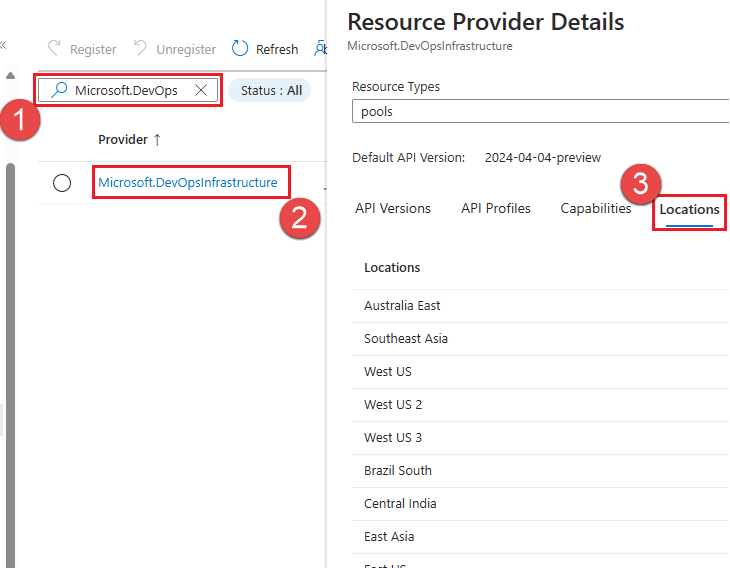Förutsättningar för Hanterade DevOps-pooler
Det finns några saker du behöver förbereda innan du använder Managed DevOps-pooler för första gången.
På hög nivå behöver du:
- Ett Azure-konto med en aktiv prenumeration med resursprovidern Managed DevOps Pools registrerad
- En Azure DevOps-organisation som är ansluten till Microsoft Entra ID-klientorganisationen för de användare som ska administrera den hanterade DevOps-poolen
- Behörigheter i Azure DevOps-organisationen för att skapa en hanterad DevOps-pool
Den här artikeln visar hur du konfigurerar din Azure-prenumeration och Azure DevOps-organisation för användning med Hanterade DevOps-pooler. De här konfigurationsstegen behöver bara utföras en gång per Azure DevOps-organisation och Azure-prenumeration.
Konfigurera din Azure-prenumeration
- Registrera resursprovidern För hanterade DevOps-pooler i din Azure-prenumeration
- Granska kvoter för hanterade DevOps-pooler
- Skapa ett dev center- och dev center-projekt (Om du planerar att skapa dina hanterade DevOps-pooler med hjälp av Azure Portal kan du skapa dev center- och dev center-projektet under poolskapandeprocessen.)
Registrera resursprovidern För hanterade DevOps-pooler i din Azure-prenumeration
Om du vill använda Managed DevOps-pooler registrerar du följande resursprovidrar med din Azure-prenumeration.
| Resursprovider | beskrivning |
|---|---|
| Microsoft.DevOpsInfrastructure | Resursprovider för Hanterade DevOps-pooler |
| Microsoft.DevCenter | Resursprovider för dev center- och dev center-projekt |
När du registrerar en resursprovider används åtgärden /register/action . Behörighet att utföra den här åtgärden ingår om ditt konto har tilldelats rollen deltagare eller ägare i din prenumeration.
Azure Portal
Logga in på Azure-portalen.
På Azure-portalens meny söker du efter Prenumerationer. Välj från de tillgängliga alternativen.
Välj den Azure-prenumeration som du planerar att använda för Hanterade DevOps-pooler.
På menyn till vänster går du till Inställningar och väljer Resursprovidrar.
Sök efter Microsoft.DevOpsInfrastructure, markera kryssrutan i listan och välj Registrera.
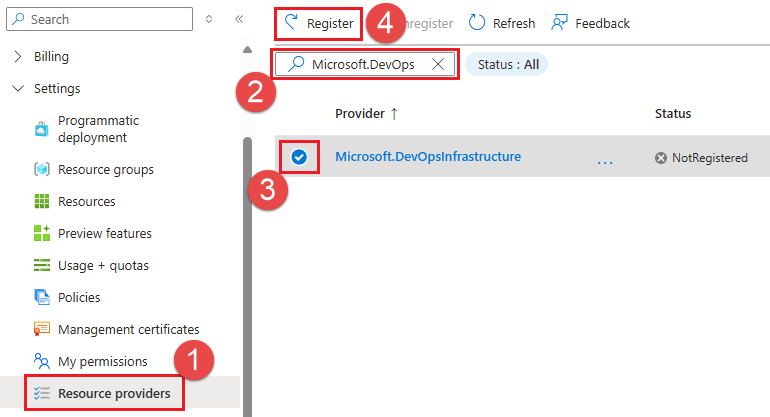
Sök efter Microsoft.DevCenter. Om Microsoft.DevCenter inte är registrerat markerar du kryssrutan i listan och väljer Registrera.
Om du vill se de Azure-regioner som har stöd för Hanterade DevOps-pooler i din prenumeration registrerar du först Microsoft.DevOpsInfrastructure-providern , väljer den i listan och väljer Platser.
Mer information om Azure-resursprovidrar finns i Azure-resursprovidrar och typer.
Granska kvoter för hanterade DevOps-pooler
Hanterade DevOps-pooler använder Azure-kvoter för att hantera användningen av de virtuella datorresurser som kör dina agenter. Kvoter för hanterade DevOps-pooler baseras på CPU-kärnor per Azure VM SKU-familj. Som standard har regioner som stöder hanterade DevOps-pooler fem kärnor av kvoter som beviljats för följande SKU-familjer.
standardBSFamilystandardDADSv5FamilystandardDASv5FamilystandardDDSv5FamilystandardDLDSv5FamilystandardDPLDSv5FamilystandardDPLSv5FamilystandardDPSv5FamilystandardDSv2FamilystandardDSv5FamilystandardDv2FamilystandardEASv4FamilystandardEDSv5FamilystandardESv5FamilystandardFSv2FamilystandardLSv3Family
Standardagentstorleken för nya hanterade DevOps-pooler är Standard D2ads v5, som är en del av standardDADSv5Family. Standard D2ads v5 använder två kärnor, så du kan skapa en pool med upp till två agenter, för totalt fyra kärnor, utan att begära ytterligare kvot. Om du vill skapa mer måste du begära en kvotjustering.
Visa dina kvoter
Om du vill visa kvoterna för SKU-familjer i din region loggar du in på Azure Portal, anger kvoter i sökrutan och väljer Kvoter i listan.
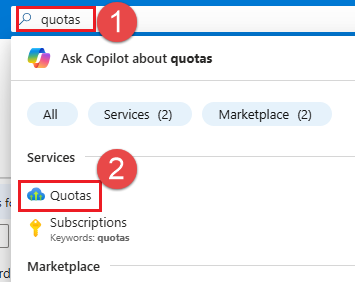
Välj Hanterade DevOps-pooler.

Välj din prenumeration och den region där du vill skapa poolen. I följande exempel är kvoten Standard DADSv5 Family vCPU:er 8 av 8, vilket innebär att åtta kärnor är tillgängliga, men alla åtta används. Om du vill använda fler än åtta kärnor för den här SKU:n, eller om du vill använda en annan SKU som inte har någon kvot, kan du begära en kvotjustering.
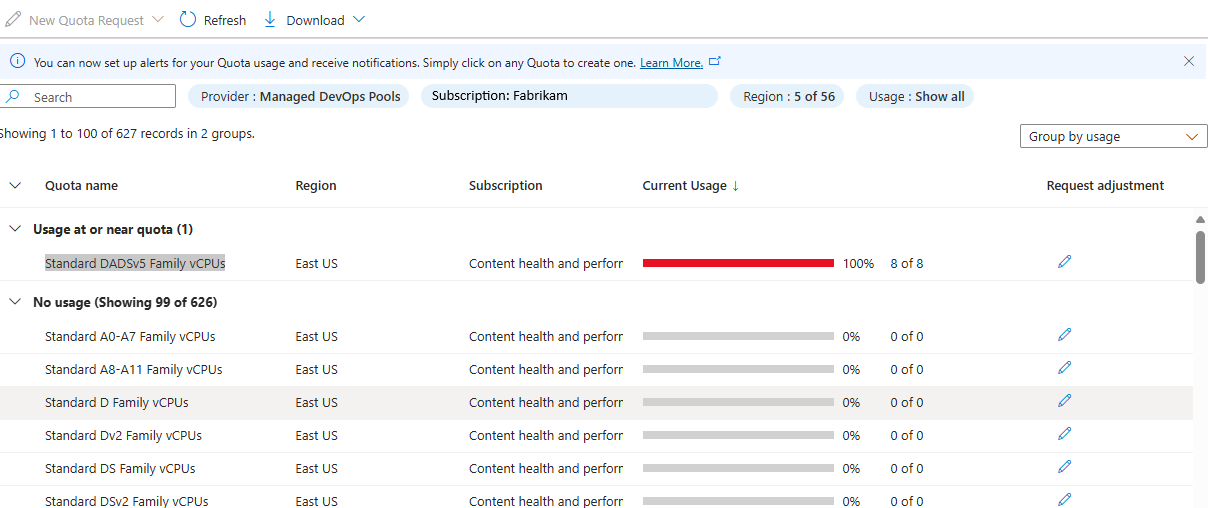
Begära en kvotjustering
Om du vill begära en ökning av kvoten väljer du Begär justering för önskad SKU i din region.
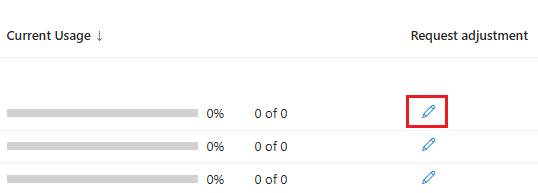
Ange önskat antal kärnor för den valda SKU:n och välj Skicka. I följande exempel begärs 20 kärnor för VCPU:er för Standard DSv2 Family.
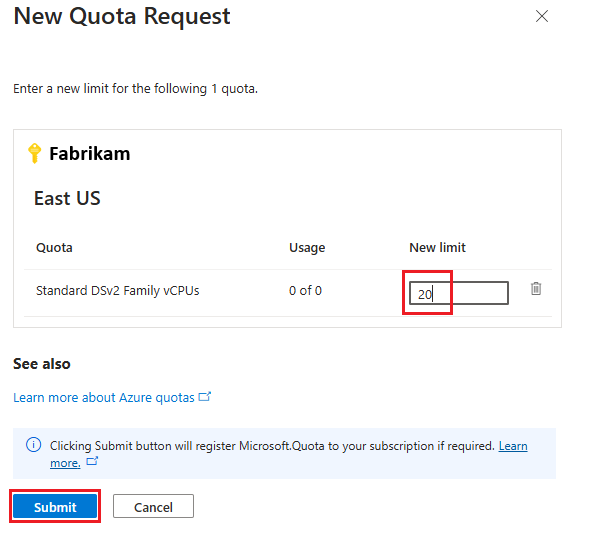
Det tar en stund att bearbeta kvotbegäran. I följande exempel visas resultatet av en lyckad kvotjustering.
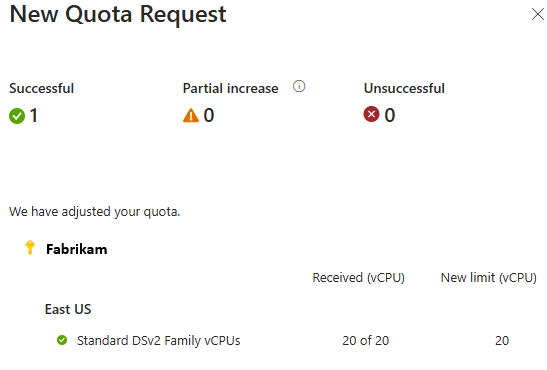
Om kvotjusteringen inte kan godkännas automatiskt uppmanas du att skicka en supportbegäran enligt beskrivningen i följande avsnitt.
Skapa en kvotsupportbegäran
Om din prenumeration inte har kapacitet att konfigurera din pool med önskad Azure VM SKU och maximalt antal agenter misslyckas poolskapandet med ett fel som liknar följande meddelande:
Cores needed to complete this request is 8, which exceeds the current limit of 0 for SKU family standardDDSv4Family in region eastus. Please choose a different region if possible, or request additional quota at https://portal.azure.com/#view/Microsoft_Azure_Support/NewSupportRequestV3Blade/issueType/quota/subscriptionId/subscription_id_placeholder/topicId/3eadc5d3-b59a-3658-d8c6-9c729ba35b97.
Gå till länken för att starta en ny supportbegäran för att begära en kvotökning. Välj Nästa.
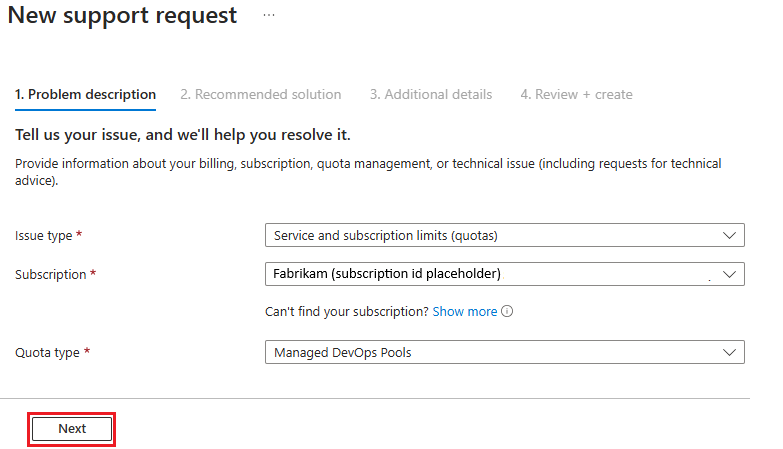
Välj Ange information.
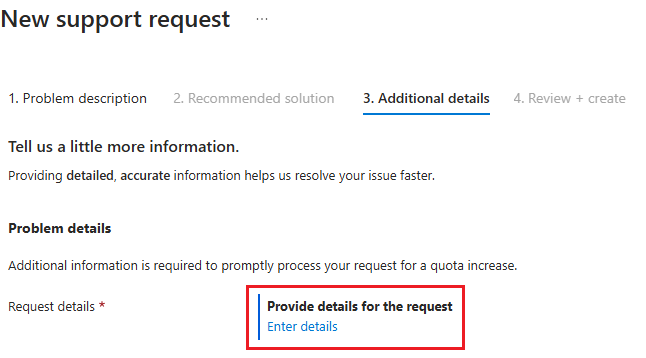
Ange Region, Sku-familj, Ny gräns och välj Spara och fortsätt. I följande exempel begärs 100 kärnor för VCPU:er för Standard DDSv4 Family.
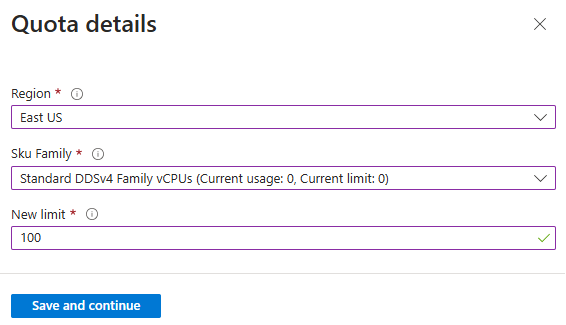
Ange följande information i det här formuläret:
Allvarlighetsgrad: Välj en av de tillgängliga allvarlighetsgraderna enligt din uppskattning om hur verksamheten påverkas av problemet.
Önskad kontaktmetod: Du kan antingen välja att bli kontaktad via e-post eller telefon.
Välj Nästa: Granska+Skapa. Verifiera informationen och välj Skapa för att skapa en supportbegäran.
Inom 24 timmar utvärderar supportteamet för hanterade DevOps-pooler din begäran och återkommer till dig.
Skapa ett dev center- och dev center-projekt
Hanterade DevOps-pooler kräver ett dev center- och dev center-projekt. Du kan skapa ett dev center- och dev center-projekt när du skapar din pool i Azure Portal, men om du vill skapa dem i förväg utför du följande steg. Flera hanterade DevOps-pooler kan använda samma dev center- och dev center-projekt.
Skapa ett utvecklingscenter
Logga in på Azure-portalen.
På menyn Azure Portal söker du efter Dev Centers, väljer det bland de tillgängliga alternativen och väljer Skapa.
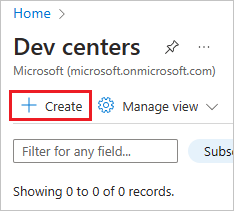
Välj önskad prenumeration, resursgrupp, namn och plats och välj Granska + skapa.
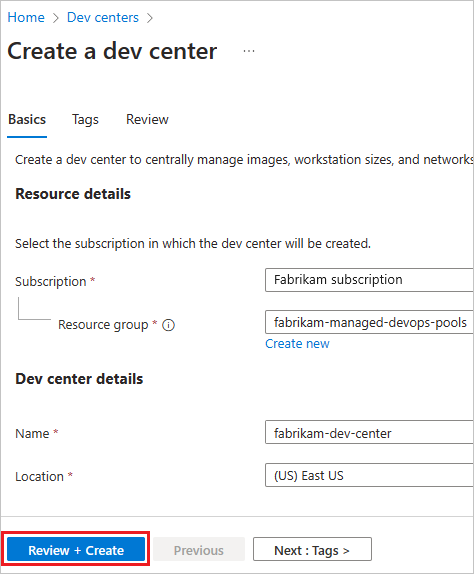
I bekräftelsefönstret väljer du Skapa för att skapa utvecklingscentret.
Vänta tills det nya utvecklingscentret har skapats och fortsätt till nästa avsnitt och skapa ett dev center-projekt.
Skapa ett dev center-projekt
Gå till utvecklingscentret som skapades i föregående avsnitt och välj Skapa projekt.
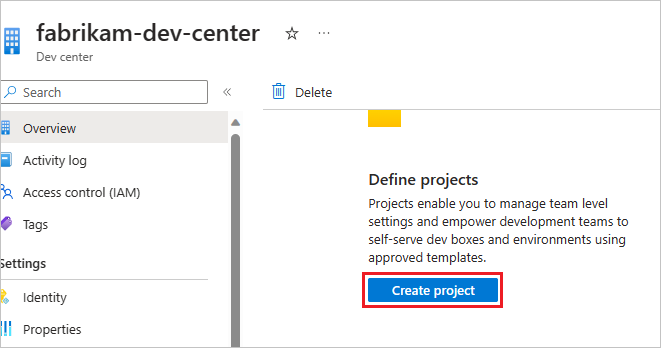
Välj önskad prenumeration, resursgrupp, utvecklingscenter, namn och välj Granska + skapa.
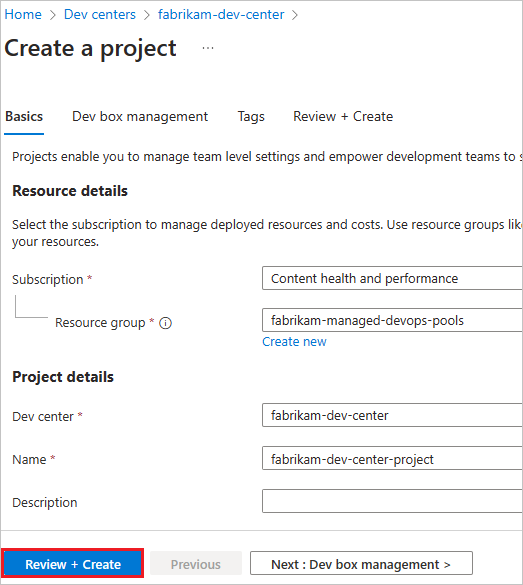
I bekräftelsefönstret väljer du Skapa för att skapa dev center-projektet.
När du skapar din hanterade DevOps-pool anger du det dev center- och dev center-projekt som du skapade i de här stegen.
Konfigurera din Azure DevOps-organisation
- Ansluta din Azure DevOps-organisation till Microsoft Entra-ID och verifiera medlemskap
- Verifiera Azure DevOps-behörigheter
Ansluta din Azure DevOps-organisation till Microsoft Entra-ID och verifiera medlemskap
Om du vill skapa en Hanterad DevOps-pool i din Azure DevOps-organisation måste din Azure DevOps-organisation vara ansluten till Microsoft Entra-ID och ditt användarkonto måste vara medlem i följande Microsoft Entra ID-klienter:
- Klientorganisationen för Azure-prenumerationen som innehåller din hanterade DevOps-pool
- Klientorganisationen som din Azure DevOps-organisation är ansluten till
Om klientorganisationen skiljer sig måste ditt konto vara medlem i båda klientorganisationer. Så här visar du dina klienter:
- Visa din aktuella katalog (Azure-klientorganisation) i Azure Portal.
- Visa klientorganisationen för din Azure DevOps-organisation. Du kan gå direkt till den här sidan i Azure DevOps-portalen här:
https://dev.azure.com/<your-organization>/_settings/organizationAad. - Om din Azure DevOps-organisation inte är ansluten till Microsoft Entra-ID följer du stegen i Anslut din organisation till Microsoft Entra-ID och ansluter till önskad klientorganisation, till exempel samma klientorganisation som din Azure-prenumeration.
- Om azure DevOps-organisationen och azure-prenumerationen för hanterade DevOps-pooler finns i olika klientorganisationer kontrollerar du att du är medlem i båda klientorganisationer.
Verifiera Azure DevOps-behörigheter
När du skapar en hanterad DevOps-pool används det konto som du använder för att logga in på Azure-prenumerationen som innehåller din hanterade DevOps-pool för att skapa en motsvarande agentpool i din Azure DevOps-organisation. Om du vill skapa en hanterad DevOps-pool måste ditt konto ha någon av följande behörigheter i Din Azure DevOps-organisation. Dessa behörigheter visas i ordning från minst privilegierade till mest privilegierade.
- Administratör för agentpooler på organisationsnivå – Administratörer av agentpooler på organisationsnivå kan skapa nya agentpooler och utföra alla åtgärder på dem. Anvisningar om hur du lägger till användare i den här gruppen finns i Konfigurera organisationssäkerhet för agentpooler – Ange organisationssäkerhet för alla agentpooler.
- Projektsamlingsadministratör – Gruppen Projektsamlingsadministratörer är den viktigaste administrativa säkerhetsgruppen som definierats för en organisation och kan utföra alla åtgärder i en Azure DevOps-organisation, inklusive att skapa nya pooler. Information om den här gruppen och hur du ser dess medlemmar finns i Leta upp en projektsamlingsadministratör.